¿Cómo restablecer la terminal de Windows a la configuración predeterminada?
Miscelánea / / August 04, 2021
Anuncios
El terminal de Windows viene con una amplia gama de opciones de personalización. A las personas que desean personalizar todos los aspectos de su sistema Windows les gusta personalizar su terminal Windows. Si está satisfecho con las personalizaciones que ha realizado, puede seguir utilizándolas. Pero las personas que personalizan su terminal eventualmente lo volverán a personalizar. Y para eso, primero restablecerán el terminal de Windows a lo que era inicialmente.
A veces, la personalización en el terminal de Windows puede ser demasiado y es posible que encuentre problemas de rendimiento con ella. La personalización es buena, pero si compromete el rendimiento del sistema, debe restablecer todo a los valores predeterminados. Entonces, si usted es alguien que está buscando restablecer el terminal a la configuración predeterminada, este artículo lo ayudará. Aquí, hemos incluido una guía paso a paso sobre todo el proceso de reinicio en sencillos pasos. Ahora, sin más preámbulos, entremos en ello.
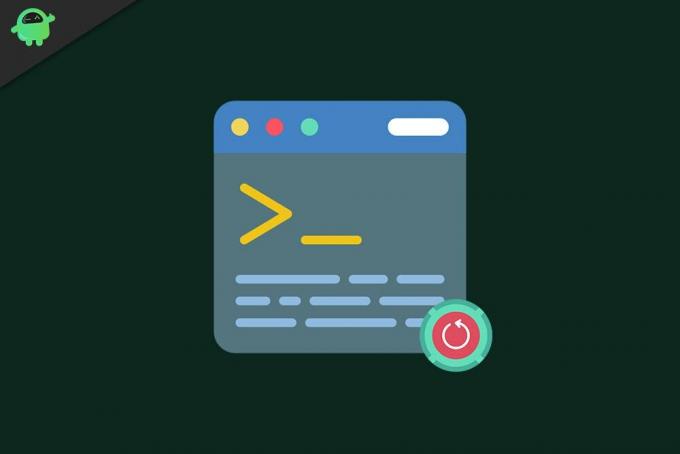
¿Por qué restablecer la terminal de Windows?
Otras aplicaciones o programas de Windows normalmente tienen un botón gráfico o una opción al hacer clic, que restablece todo a los valores predeterminados. Pero ese no es el caso del terminal. Aquí, debe hacer un guiño a algunas cosas para restablecer cada personalización realizada en el terminal de Windows.
Anuncios
- Haga clic en la barra de búsqueda y busque "Terminal de Windows".
- Una vez que aparezca en la sección de resultados, haga clic en Abrir para iniciar la terminal.
- Una vez que aparezca la ventana del terminal de Windows, haga clic en el pequeño icono de flecha hacia abajo en la barra superior de la ventana.
- De la lista de opciones que aparecen, haga clic en "Configuración".
- Aparecerá una ventana que le preguntará cómo le gustaría abrir este archivo. Seleccione "Bloc de notas" de la lista de aplicaciones que aparecen. Luego haga clic en Aceptar.
- Ahora se abrirá un archivo settings.json en su aplicación de bloc de notas. Toda la personalización realizada en el terminal de Windows se mostrará aquí. Seleccione cada texto en este archivo JSON dentro de la aplicación Bloc de notas y luego elimínelo todo.
- Una vez que el archivo settings.json esté vacío, haga clic en la opción Archivo ”en la parte superior y elija“ Guardar ”. Alternativamente, después de eliminar todo el texto, incluso puede presionar Ctrl + S para guardar el archivo borrado.
- Ahora cierre el archivo del bloc de notas y luego cierre la ventana del terminal de Windows.
- Abra el terminal de Windows desde la barra de búsqueda, y ahora notará que todo en su terminal de Windows vuelve a sus valores predeterminados. Para confirmar la acción, puede hacer clic en el ícono de flecha y abrir settings.json en el bloc de notas nuevamente. Si aparece vacío, la acción se realizó correctamente.
Ahora, una vez que haya restablecido todo a los valores predeterminados, puede personalizarlo nuevamente o usarlo en su forma predeterminada. Si tenía problemas de rendimiento después de las personalizaciones anteriores, sería mejor mantener todo en el Terminal de Windows configurado en sus valores predeterminados. Pero si desea cambiar las personalizaciones que tenía, volver a los valores predeterminados será un cambio necesario. Ahora puedes volver a configurar todo a tu gusto.
Se trata de restablecer Windows Terminal a la configuración de fábrica. Si tiene alguna pregunta o consulta sobre este artículo, comente a continuación y nos comunicaremos con usted. Además, asegúrese de consultar nuestros otros artículos sobre consejos y trucos de iPhone,Consejos y trucos de Android, Consejos y trucos para PCy mucho más para obtener información más útil.
Anuncios Desde que Apple lanzó el nuevo macOS Catalina, ahora iTunes no funciona en esos dispositivos. Cada chico...
Anuncios Después del uso continuo de la computadora, existe la posibilidad de sobrecalentamiento. Las razones pueden ser...
Anuncios Facebook podría ser la mayor revolución digital que jamás haya existido. Impactando las vidas de millones de...



